Si vous vous abonnez à Apple Music, vous vous attendez à avoir un accès transparent à votre bibliothèque musicale sur tous vos appareils Apple. Cependant, il arrive que votre bibliothèque musicale ne soit pas correctement synchronisée entre votre ordinateur et votre iPhone ou iPad. Il se peut que le transfert de l'ensemble de votre bibliothèque Apple Music ou de certaines chansons seulement échoue. Dans ce cas, lorsque vous ajoutez un morceau ou une liste de lecture à la bibliothèque Apple Music, il n'apparaîtra pas sur votre autre appareil Apple.
La bibliothèque de synchronisation d'Apple Music ne fonctionne pas ? Cela peut être très frustrant, surtout si vous voulez écouter votre collection de musique en déplacement. Heureusement, il existe quelques astuces de dépannage que vous pouvez essayer pour que votre bibliothèque Apple Music se synchronise correctement entre votre Mac ou votre PC et votre iPhone.
Dans cet article, nous allons examiner les principales raisons pour lesquelles votre bibliothèque Apple Music ne se synchronise peut-être pas avec votre iPhone. Nous vous proposerons ensuite 5 solutions que vous pouvez mettre en œuvre vous-même pour tenter de résoudre le problème de non synchronisation de la bibliothèque Apple Music.
Nous vous proposons également une astuce pour transférer facilement de la musique entre votre ordinateur et votre iPhone.
Dans cet article
Pourquoi la bibliothèque Apple Music ne se synchronise-t-elle pas sur mon iPhone ?
Il existe quelques raisons courantes pour lesquelles Apple Music ne se synchronise pas correctement avec votre iPhone ou votre iPad :
- Problèmes de connexion Wi-Fi : Pour que votre bibliothèque Apple Music se synchronise, votre ordinateur et votre iPhone doivent être connectés au même réseau Wi-Fi. Si la connexion Wi-Fi est irrégulière ou déconnectée, la synchronisation peut échouer.
- Logiciel obsolète : si vous n'utilisez pas la dernière version d'iOS sur votre iPhone ou la dernière version d'iTunes/Apple Music sur votre ordinateur, des problèmes de synchronisation peuvent survenir. Maintenez votre logiciel à jour.
- Inadéquation de l'identifiant Apple : Votre bibliothèque Apple Music est liée à votre identifiant Apple. Si votre iPhone et votre ordinateur ont des identifiants Apple différents, votre bibliothèque musicale ne se synchronisera pas correctement.
- Paramètre de synchronisation de la bibliothèque désactivé : Il existe sur l'iPhone un réglage permettant de synchroniser votre bibliothèque Apple Music qui est parfois désactivé, ce qui empêche les synchronisations.
- Bibliothèques musicales conflictuelles : Si vous avez configuré des bibliothèques musicales différentes sur votre ordinateur et sur votre iPhone, par exemple à partir de CD importés, des conflits peuvent empêcher une synchronisation correcte.
- Fichiers multimédias corrompus : Il peut arriver que les fichiers musicaux eux-mêmes soient à l'origine de l'échec de la synchronisation. Le retéléchargement des fichiers concernés peut aider.
Si votre Apple Music n'est toujours pas synchronisé après avoir résolu les problèmes de connectivité et de logiciel, cela est probablement dû à votre bibliothèque musicale elle-même. Les correctifs de synchronisation que nous allons voir maintenant devraient permettre de résoudre les conflits de bibliothèque musicale.
5 solutions à la non-synchronisation de la bibliothèque musicale d'Apple
Si vous n'arrivez toujours pas à synchroniser correctement votre bibliothèque Apple Music entre votre ordinateur et votre iPhone, ne paniquez pas ! Voici 5 solutions que vous pouvez essayer vous-même pour résoudre ces problèmes :
#1 Synchroniser la musique en utilisant le Wi-Fi
Apple Music nécessite une connexion Wi-Fi ou des données cellulaires pour synchroniser la musique et charger des morceaux. Optez pour la connexion internet la plus stable, afin de profiter de votre musique sans interruption.
Si votre connexion Wi-Fi est fiable, utilisez-la pour synchroniser votre musique en toute transparence. Confirmez vos choix en accédant à Réglages > Musique > Données cellulaires, où vous pourrez vérifier et ajuster vos préférences en conséquence. N'oubliez pas qu'une connexion Internet stable améliore votre expérience globale de la diffusion de musique en continu.
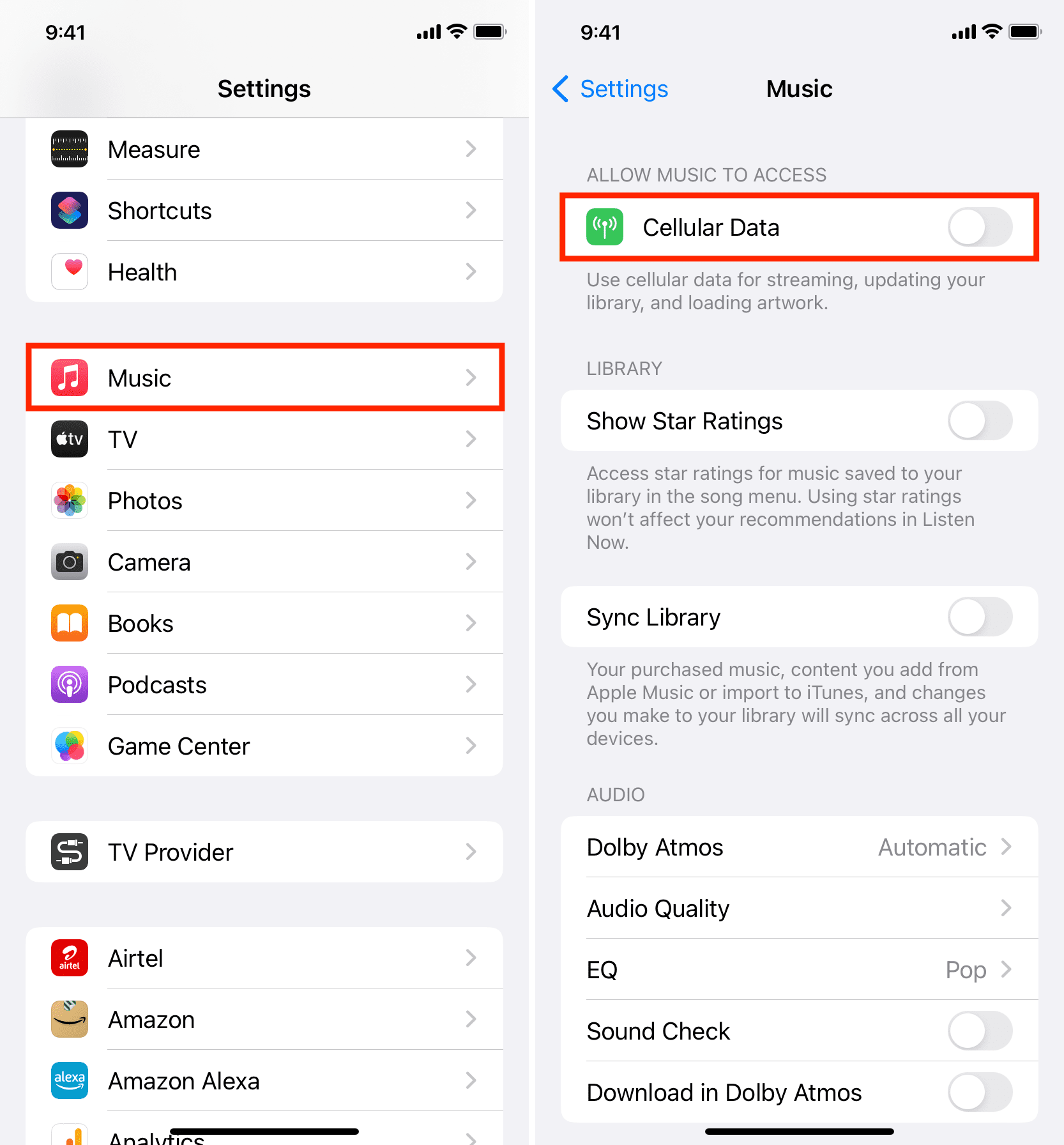
La connexion par Wi-Fi au lieu de la connexion cellulaire LTE ou 5G résout les problèmes de synchronisation de la musique pour la plupart des utilisateurs. Toutefois, si cela n'a pas fonctionné, passez aux solutions suivantes.
#2 Redémarrez votre appareil
Apple Music n'est pas synchronisé ? Avant de poursuivre le dépannage, essayez simplement de redémarrer votre iPhone et votre ordinateur. Un redémarrage de l'appareil éliminera tout problème temporaire susceptible d'empêcher la synchronisation de la bibliothèque musicale.
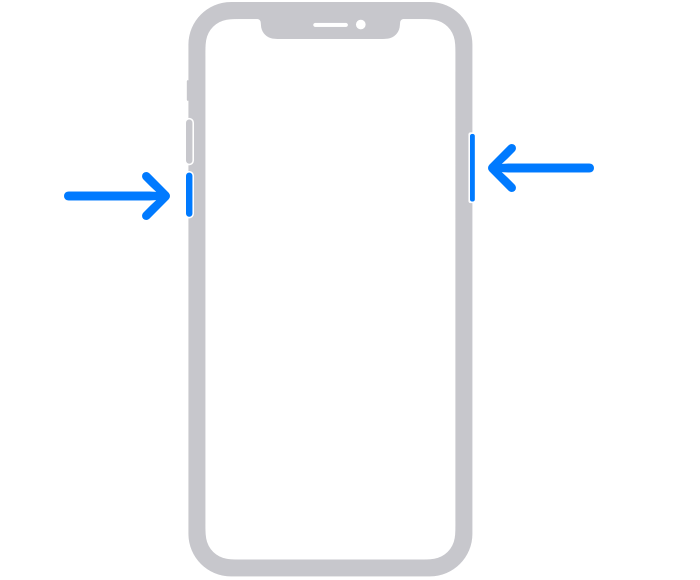
- Pour redémarrer un iPhone 8 ou ultérieur :
Étape 1 : Maintenez enfoncés le bouton latéral et l'un des boutons de volume jusqu'à ce que le curseur de mise hors tension apparaisse. Faites glisser le curseur pour éteindre votre appareil.
Étape 2: Après 30 secondes, appuyez à nouveau sur le bouton latéral et maintenez-le enfoncé pour rallumer votre iPhone.
- Pour redémarrer un Mac :
Étape 1: Cliquez sur le menu Apple et choisissez Redémarrer. Ou appuyez sur la touche Contrôle + Commande + Alimentation.
Étape 2: Cliquez sur Redémarrer lorsque vous y êtes invité.
- Pour redémarrer un PC Windows :
Étape 1: Cliquez sur Démarrer, puis sur l'icône Alimentation.
Étape 2: Sélectionnez Redémarrer.
Essayez maintenant de synchroniser à nouveau votre bibliothèque Apple Music et voyez si le redémarrage a permis de résoudre les problèmes.
#3 Activer Sync Library
L'une des raisons les plus courantes pour lesquelles la bibliothèque Apple Music n'est pas synchronisée est que le paramètre Sync Library est désactivé sur votre iPhone. Pour réactiver la synchronisation :
Étape 1: Ouvrez l'application Réglages sur votre iPhone. Tapez sur Musique.
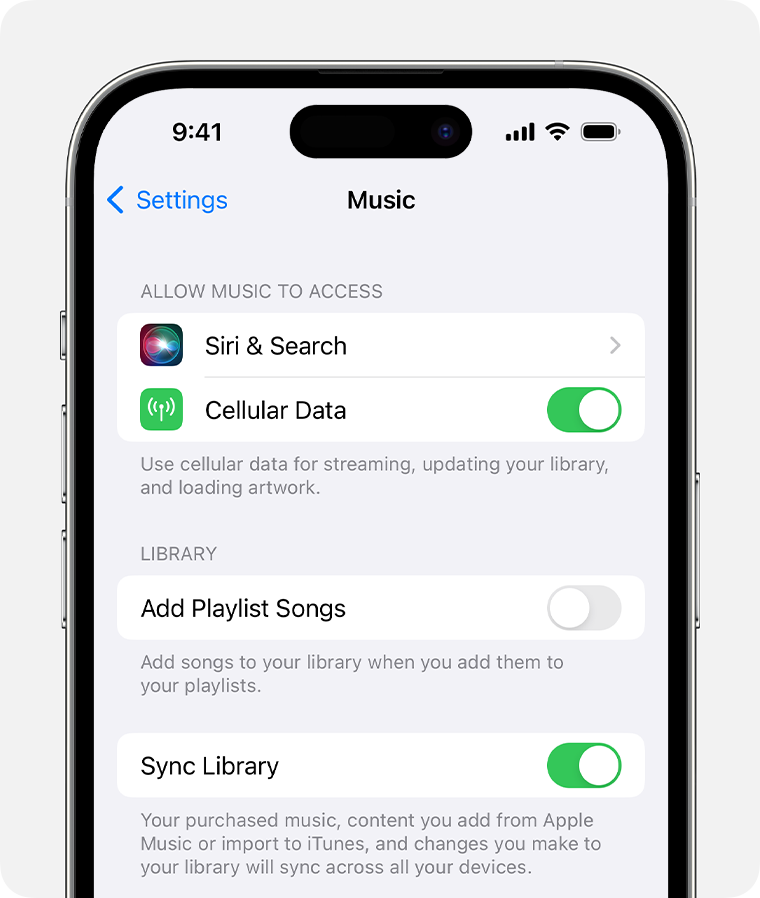
Étape 2: Sous Sync Library, assurez-vous que le paramètre est activé. Essayez ensuite de synchroniser à nouveau votre musique.
Cela devrait permettre de transférer l'intégralité de votre collection Apple Music de votre ordinateur à votre iPhone, à condition que les deux appareils soient connectés en Wi-Fi.
#4 Reconnecter l'identifiant Apple
Une autre cause de problèmes de synchronisation est la présence d'identifiants Apple non compatibles ou déconnectés sur vos appareils. Pour écarter cette hypothèse :
Étape 1: Sur votre iPhone, allez dans Réglages > [Votre nom]. Assurez-vous que vous êtes connecté avec le même identifiant Apple que votre ordinateur.
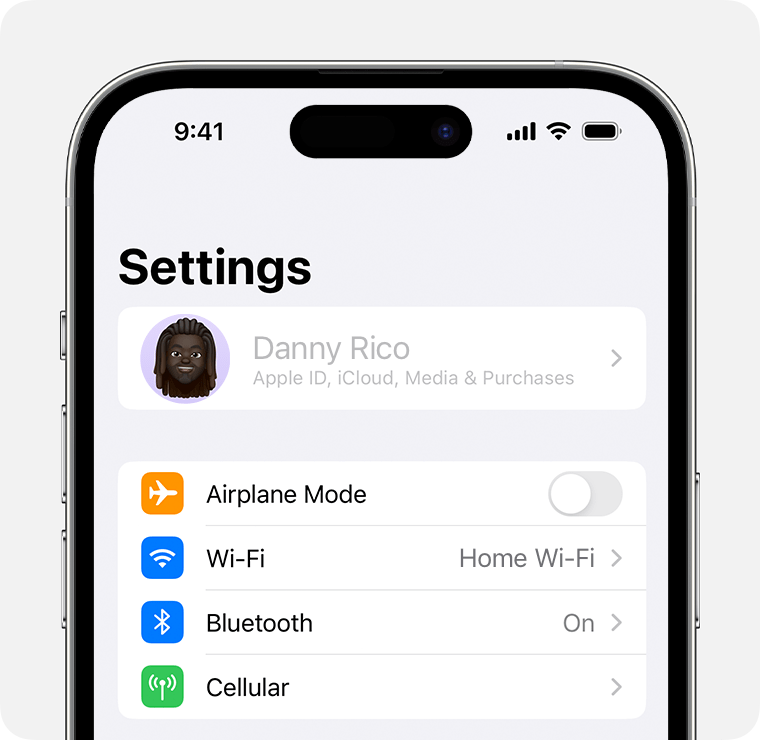
Étape 2: Ouvrez iTunes ou l'application Apple Music sur votre ordinateur. Vérifiez que vous êtes bien connecté avec le même identifiant Apple ici.
Étape 3: Déconnectez-vous des deux appareils, puis reconnectez-vous avec le même identifiant Apple sur les deux appareils. Essayez de synchroniser à nouveau votre musique. Cela devrait permettre de rétablir les connexions Apple ID appropriées.
Ce correctif renverra le nom de l'image de votre iPhone vers le compte et la bibliothèque Apple Music associés à l'identifiant Apple.
#5 Mettre à jour iOS
Un logiciel système obsolète sur votre iPhone peut certainement perturber la synchronisation d'Apple Music. Pour écarter cette hypothèse :
Sur votre iPhone, allez dans Réglages > Général > Mise à jour du logiciel. Installez toutes les mises à jour iOS disponibles.
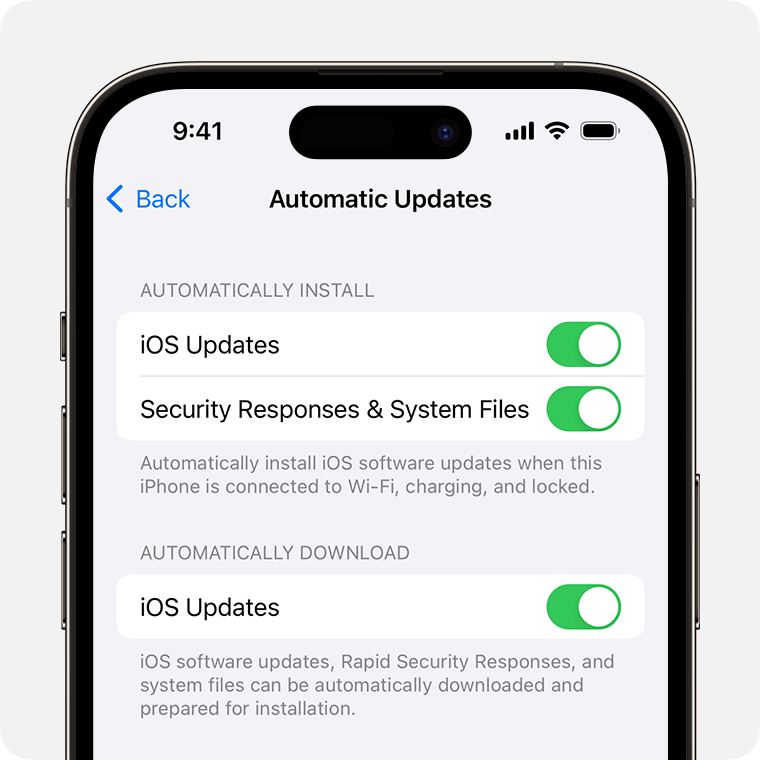
Sur votre ordinateur, assurez-vous que vous disposez également de la dernière version d'iTunes ou de l'application Apple Music.
La mise à jour apporte des améliorations de compatibilité et des correctifs qui permettront d'assurer une synchronisation stable de la bibliothèque Apple Music entre les appareils. Veillez à mettre à jour votre logiciel chaque fois que de nouvelles versions sont publiées.
[BONUS] Transférez facilement de la musique entre votre PC et votre iPhone : MobileTrans
Si vous souhaitez simplement transférer rapidement et facilement des morceaux de musique de votre PC Windows vers votre iPhone, il existe une excellente solution tierce appelée MobileTrans - Transfert de téléphone.
Wondershare MobileTrans
Transférez facilement votre musique Apple Music sur votre ordinateur
- • Pas de perte de données. Pas de fuites de données.
- • Prise en charge de diverses données, notamment la musique, les photos, les vidéos, les applications, les contacts, etc.
- • Compatible avec plus de 6 000 types d'appareils sous Android et iOS.

 4.5/5 Excellent
4.5/5 ExcellentMobileTrans offre une fonction de transfert direct de musique pour déplacer sans fil des morceaux entre un ordinateur et un iPhone. Il suffit de suivre les étapes suivantes :
Étape 1: Téléchargez et installez MobileTrans sur votre ordinateur. Connectez votre iPhone à votre PC à l'aide d'un câble USB. MobileTrans le détectera.
Étape 2: Dans MobileTrans, sélectionnez l'onglet "Transfert de téléphone" et cliquez sur l'option "Importer vers le téléphone".

Étape 3: Passez à l'onglet Musique. Sélectionnez les chansons que vous souhaitez transférer. Cliquez sur Exporter et les pistes seront synchronisées de manière transparente.

Étape 4: MobileTrans vous permet de transférer des centaines de chansons en quelques minutes seulement, sans avoir à synchroniser ou à faire correspondre les bibliothèques Apple Music entre les appareils. C'est un moyen rapide et fiable de déplacer votre collection de musique.
MobileTrans propose également d'excellents outils de gestion des appareils pour les photos, les messages, les applications, les sauvegardes, etc. Il s'agit sans aucun doute d'un utilitaire utile pour tout utilisateur d'iPhone sous Windows.
Conclusion
La synchronisation de l'ensemble de votre bibliothèque Apple Music entre votre ordinateur principal et votre iPhone est essentielle pour profiter de votre musique en déplacement. Si vous rencontrez des problèmes de synchronisation, ne paniquez pas ! Dans la plupart des cas, le problème « La bibliothèque Apple Music n'est pas synchronisée » peut être résolu en quelques étapes simples.
Tout d'abord, assurez-vous que les deux appareils sont connectés au Wi-Fi et que leurs identifiants Apple sont identiques. Ensuite, essayez de redémarrer votre iPhone et votre ordinateur. Confirmez ensuite que le paramètre Sync Library est activé sur votre iPhone. Vous pouvez également vous reconnecter à votre identifiant Apple et mettre à jour les dernières versions du logiciel.
Pour les utilisateurs de Windows, un outil tiers tel que MobileTrans facilite le transfert des bibliothèques musicales et des pistes. Avec un peu d'aide, vous parviendrez à synchroniser votre collection Apple Music de manière transparente sur tous vos appareils. Profitez de vos chansons préférées où que vous alliez !

 4.5/5 Excellent
4.5/5 Excellent



